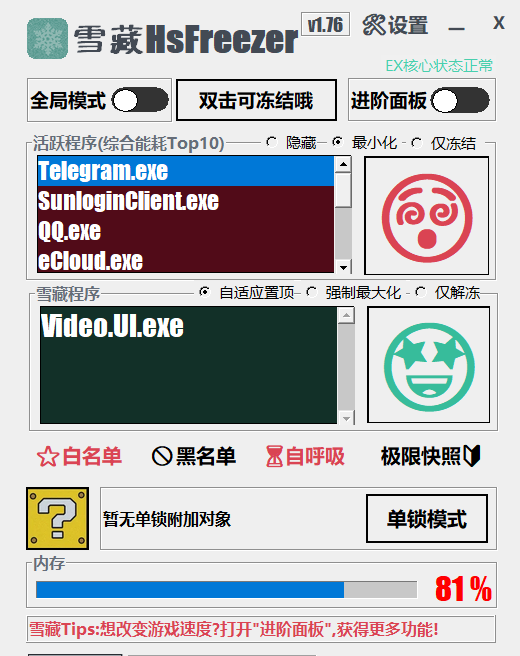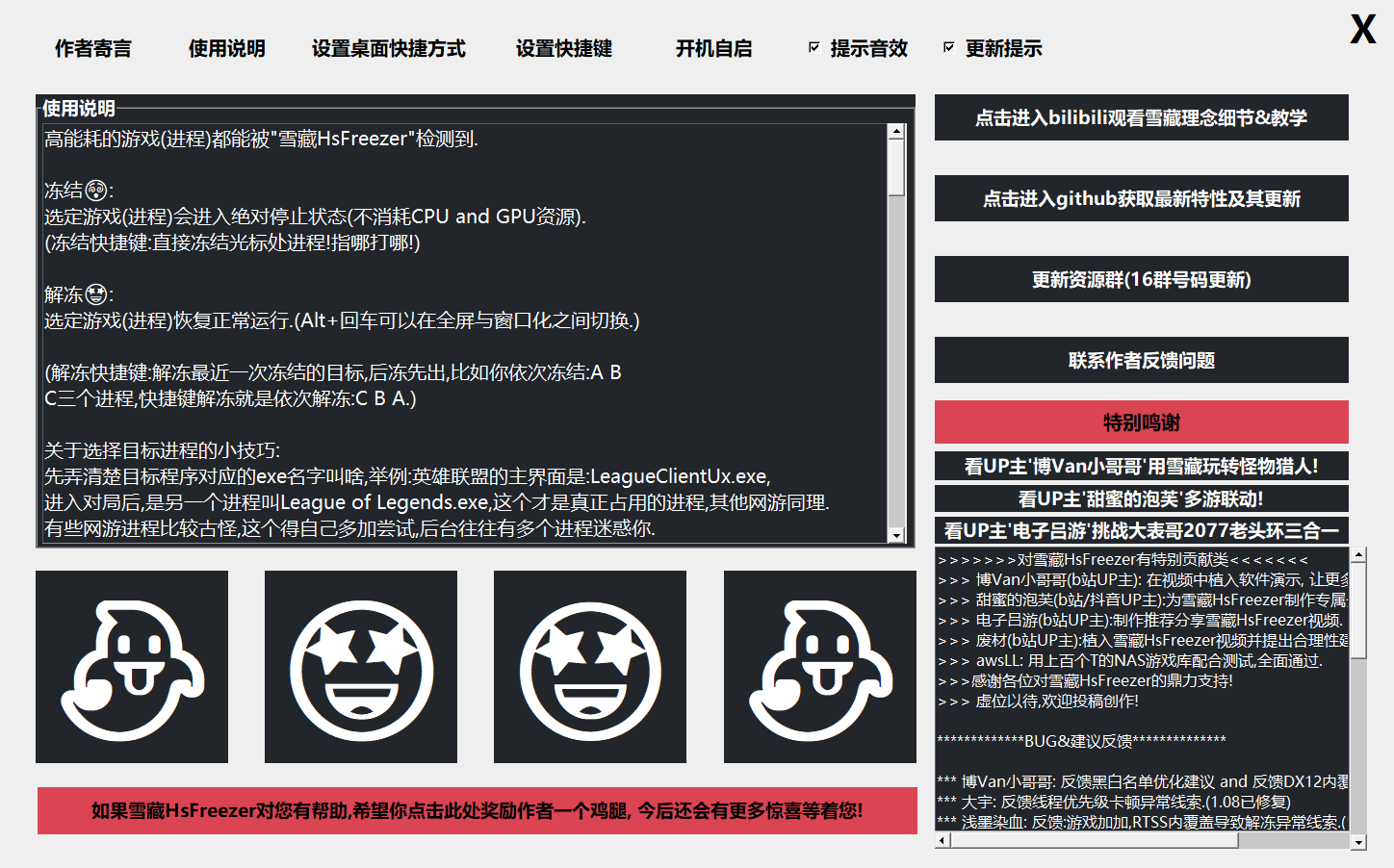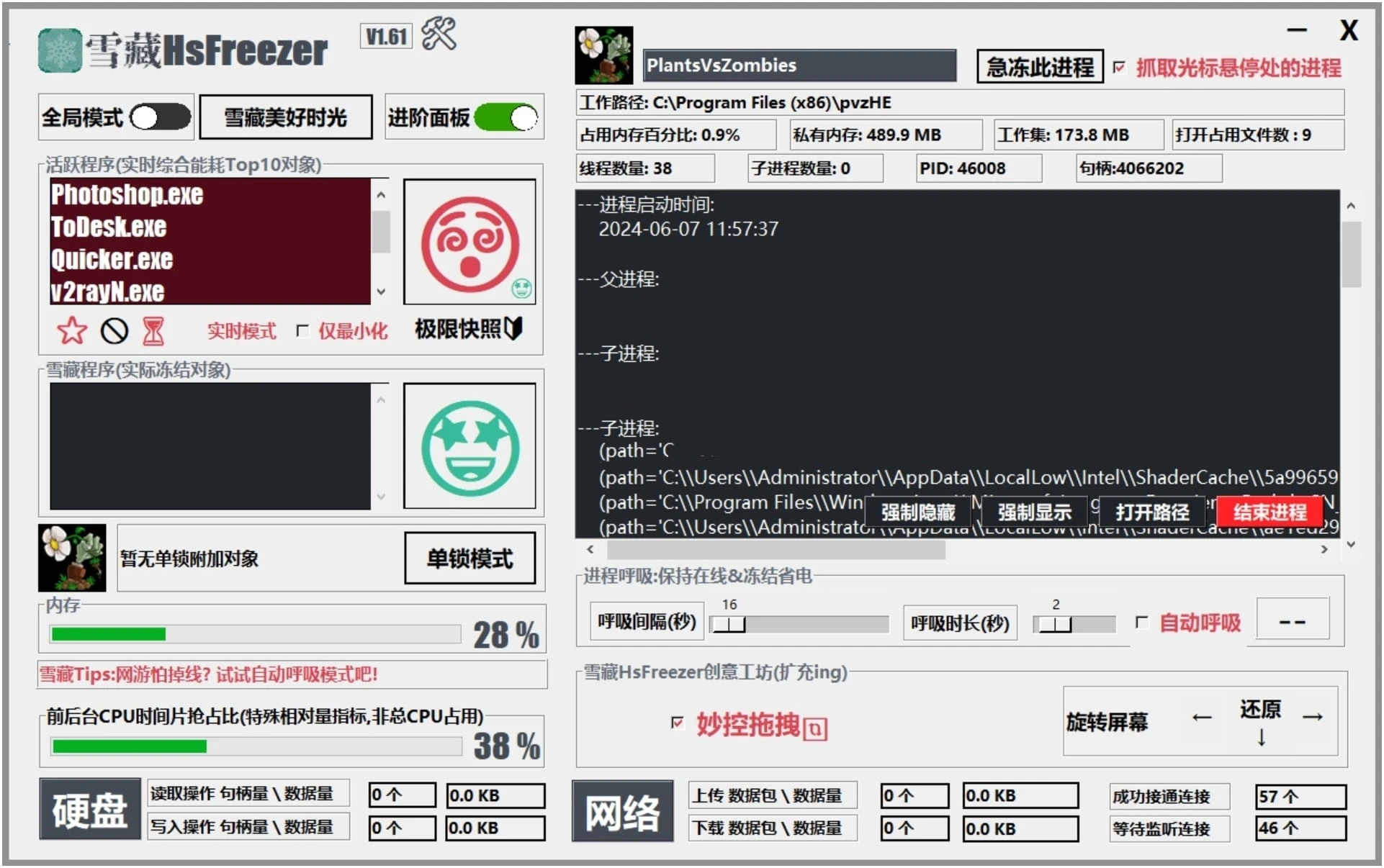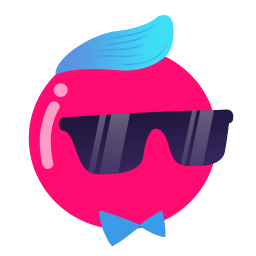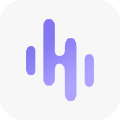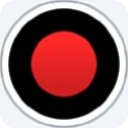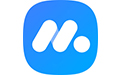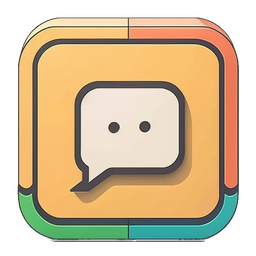- 详情
- 信息
- 相关
- 推荐
雪藏HsFreezer是一款非常实用的游戏冻结软件,在雪藏HsFreezer软件中,你可以轻松冻结或暂停游戏进程,减少资源占用,让电脑运行更加流畅哦,同时还内置了进程变速功能,可以调整特定进程的运行速度来满足特殊需求,一起来下载雪藏HsFreezer吧!
软件功能
1.独家算法,自动检测高耗能进程置顶列出, 具有多项特色指标,玩转PC资源调度.
2.对多款引擎(寒霜,RE, UE Unity等)做出针对性的适配,适配99%以上父子窗体关系内覆盖检测.
3.首创单锁模式, 更适合极限切换.
4.极限快照功能,创建专属进程环境, 随心清理多余前后台进程.
5.多进程联动丝滑变速,超越主流CE里的变速体验, 全面支持x64/x86进程, (非网游!)
6.进程呼吸功能, 让网游挂机更为经济省电.网游放心使用, 不封号.
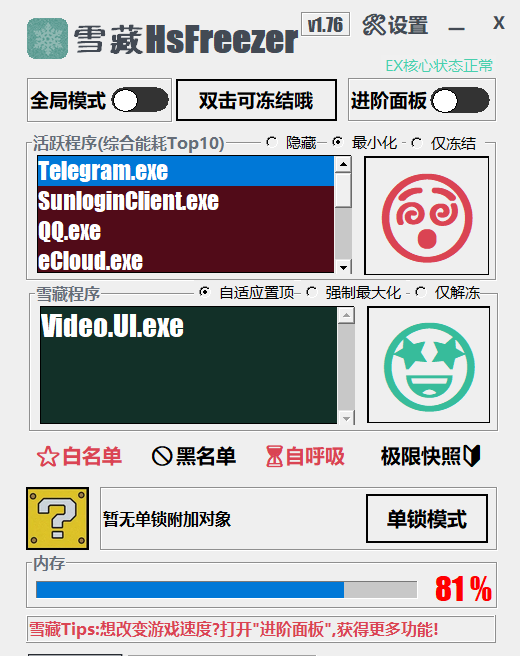
雪藏HsFreezer怎么用
雪藏部署后的主体文件默认在C:HsFreezer下,可随意移动,卸载时可删掉此文件夹及解压目录即可。双击某个软件的exe进程可立即冻结或解冻,冻住则无法使用,必须解冻才能正常运行程序。冻结效果可在任务管理器当中查看。
默认冻结光标处进程的快捷键为ctrl + shift + z,解冻近期进程为ctrl + shift + c,如有其它软件的快捷键冲突,可自行更换。进阶面板适用于单锁模式,有时钟接管、妙控拖拽等功能,具体可在上方的“设置”当中或md说明查看详情,在此不展开赘述。已测win10+浏览器及某普空game窗口模式下的RE系列可正常冻结及解冻,散热器风扇声音也有所下降
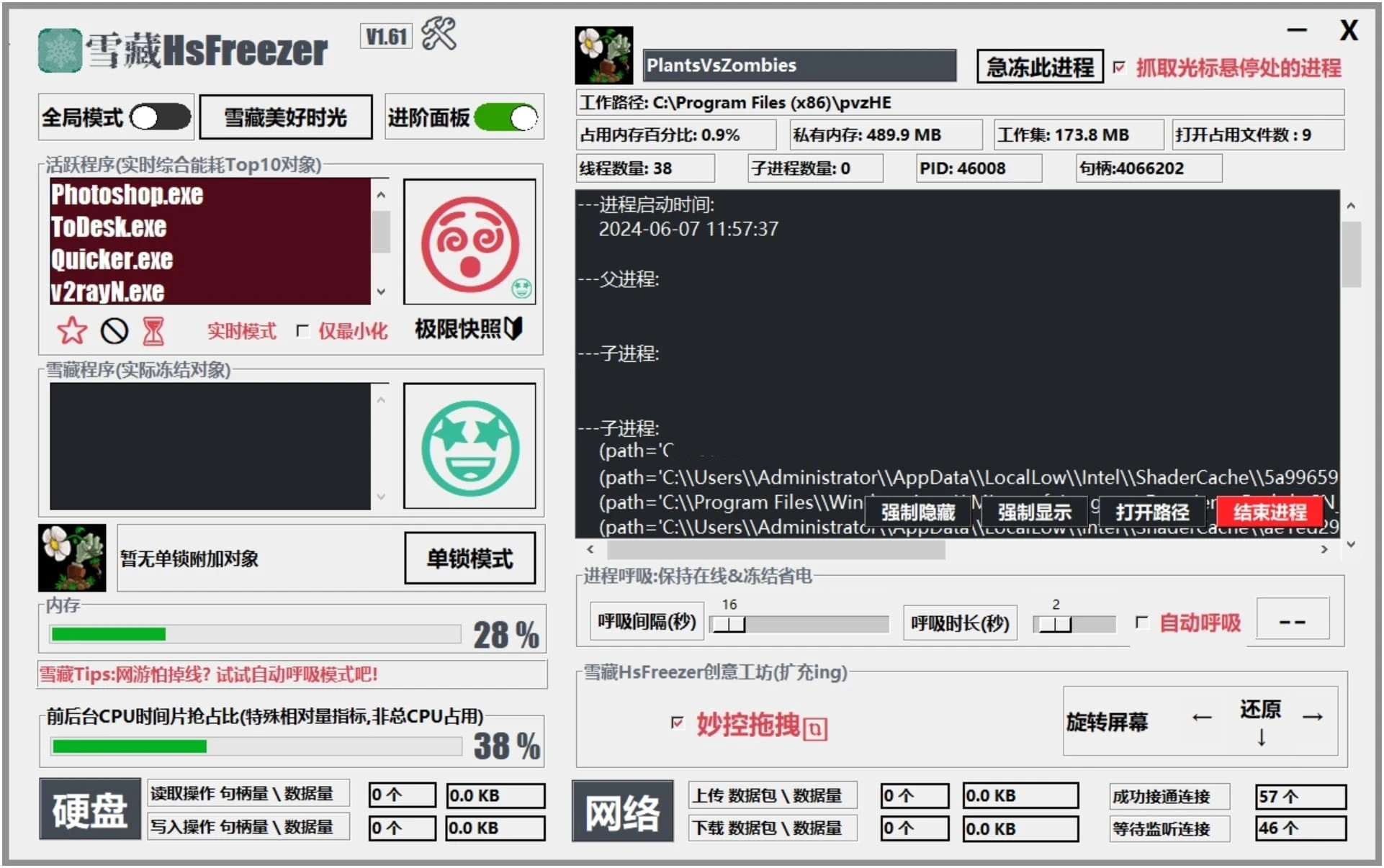
常见问题
1.如何选择真正的目标进程
首先弄清楚目标程序对应的exe名字叫什么,可在任务管理器找到。这个5才是真正占用的进程,其它网游同理。有些网游进程比较奇葩,后台往往有多个进程用以迷惑。如果无法准确判定exe名字,可用进阶面板里的光标抓取功能或者快捷键冻结功能,即可命中进程。
2. 解冻出现异常情况(如黑屏,不显示游戏界面等)
(敲重点)如果需要2隐藏窗口,在设置中有无边框全屏选项就调成无边框全屏,能窗口化尽量窗口化(无异常随意)
执行稳定性:仅冻结> 最小化 > 隐藏。具体如下解决方法:
1 - 若解冻后破有声音:点击任务栏图标,对程序多次按Alt+Enter。
2 - 若有条纹花屏:拖动游戏标题栏,重复一次冻结和解冻操作。
3 - 全屏游戏:冻结前按Alt+Enter,变成窗口化后再尝试冻结。
4 - 关闭游戏:勾选主窗口中的“仅最小化”,再重试。
3.有啥应用场景?
任务管理器也能实现一些@功能,但效果因人而异。对硬盘空间要求不高或非游戏用户来说,自然心感知不强,甚至会说不用不玩干脆关掉就行,强迫z那确实没毛病。
可对于重度游戏用户或拥有16/32G以上大内存的用户来说,就有用武之地了。说白了就是腾出更多内存资源做更多的事情,工作娱乐随时切换。具体如下:
1 - 多开后台:既能多开后台暂存,又不用负担多开的运算资源,优化资源调度,特别适合Win掌机。休眠前先冻结游戏,避免休眠崩溃,提升稳定性。
2 - 快速恢复:正因为部分3A游戏加载时间长,启动始慢,不能像Switch那样长时间贮存。冻结后可快速恢复,节省时间。
3 - 降低功耗:想必都知道,高配置のCPU和GPU相对地整体功耗也会偏高(至少比入门机高)。冻结游戏后将后台运算资源占用降到最低,改善风扇声,仅占用内存,从而变相“增加续航”。
4 - 灵活调度:节省游戏间切换时间,减少游戏载入时间,灵活利用碎片时间,优化调度,节省时间和电量。
4.使用自动进程呼吸功能是否封号?
再次重申一次,该软件并非游戏辅助修改工具。因为根本就无修改游戏数据的行为操作。网游可保证不触发反作弊等封号,有大量玩家已实测,可放心食用。如果用雪藏会封号的话,那么休眠待机也会封。这么说明白吧?(引述子开发者)
5.光标卡顿问题
切勿冻结与未鼠标光标手势加强类有关的软件,懂的自然懂,否则会导致光标卡顿。补救措施当然是快捷键解冻。
6.冻结之后不起作用之类的,又或者什么时候降到最低?
这个主要要看冻结程序的优先级内存别机制,就好比原本7十多度的机器散热至冷却肯定来需要一定的时间。最早冻结的程序自然降得最低(并非绝对但也无差),游戏类效果尤为显著(从风扇噪声及转速变化便知),所以不是不起作用而是需要时间优化处理。
更新日志
V2.06
—2.06 修复:光标乱跳动 修复:极限快照弹出文件管理器问题.以及其他若干问题 —
- 当前版本2.20
- 系统要求winall
- 是否收费免费(软件内购买项目)
- 软件语言中文
- 权限点击查看
- 隐私说明查看详情